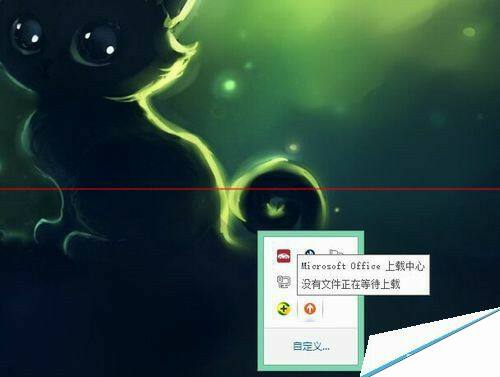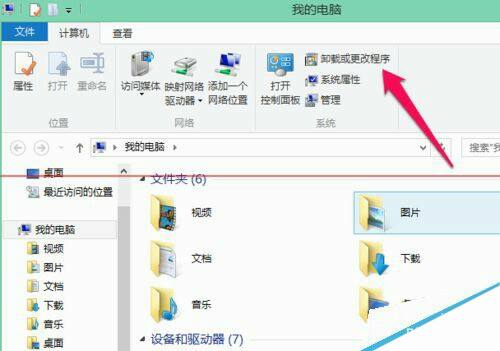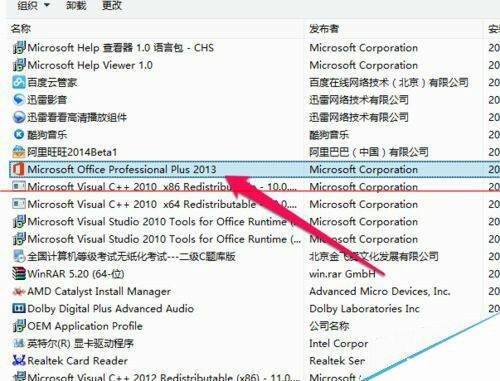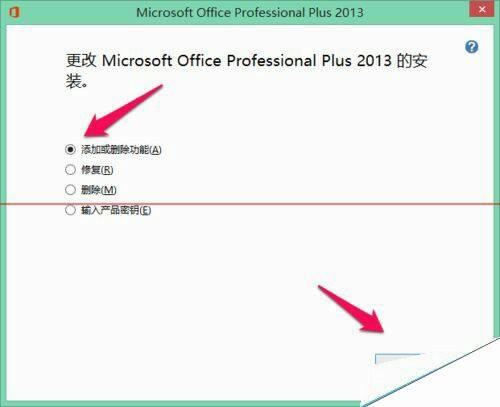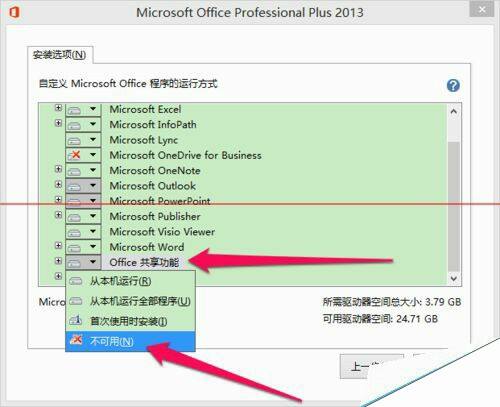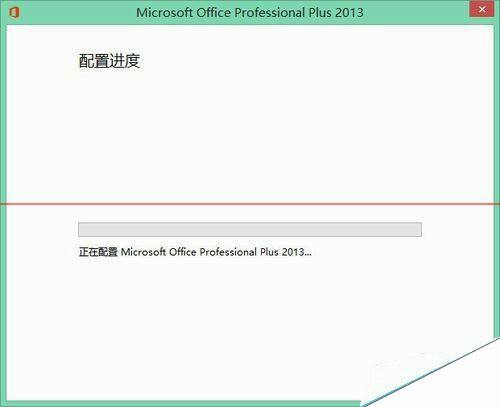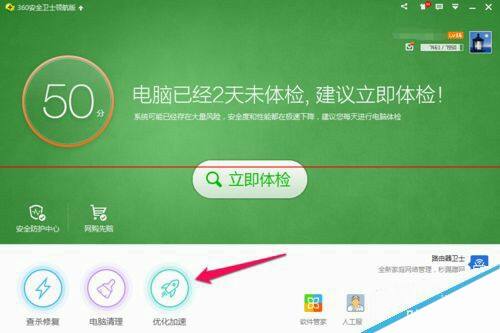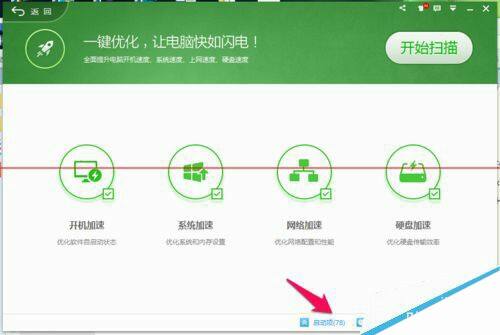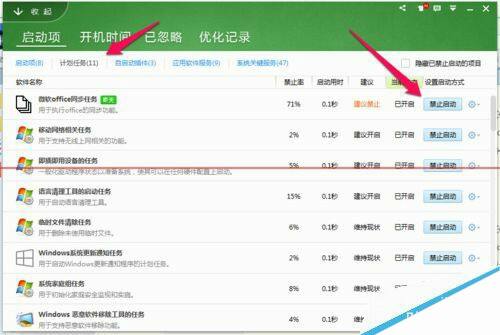office上载中心怎么用?关闭office上载中心的方法
办公教程导读
收集整理了【office上载中心怎么用?关闭office上载中心的方法】办公软件教程,小编现在分享给大家,供广大互联网技能从业者学习和参考。文章包含403字,纯文字阅读大概需要1分钟。
办公教程内容图文
1、打开“我的电脑”点击箭头所指的"卸载或更改程序"
2、在程序列表中找到office 2013,然后”右键“选择”更改“
3、在弹出的窗口中选择”添加或删除功能“,然后点击”继续“按钮
4、在出来的窗口中找到”office共享功能“点击文字左边的倒三角,选择”不可用“然后点击继续,在弹出的安全警告对话框中选择”确定“
5、接下来电脑会自动配置完成后office2013 的文件共享功能就关闭了,右下角不会再出现上传图标
6、除了上述的方法也可以通过第三方软件比如360安全管家或其他安全软件,下面以360安全管家为例,打开安全管家主界面,点击”优化加速“
7、再点击”启动项“,进入启动项管理界面
8、在界面中选择”计划任务“,然后找到”微软office同步任务“点击右边的”禁止启动“然后退出即可
办公教程总结
以上是为您收集整理的【office上载中心怎么用?关闭office上载中心的方法】办公软件教程的全部内容,希望文章能够帮你了解办公软件教程office上载中心怎么用?关闭office上载中心的方法。
如果觉得办公软件教程内容还不错,欢迎将网站推荐给好友。